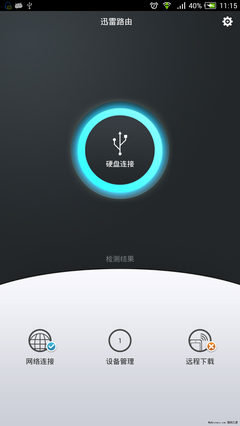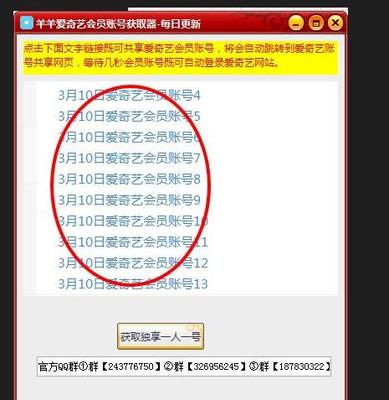之前在贴吧看到许多关于优酷路由宝的信息,也是激动了好久。终于看到这些东东的面世,我也就参加了贴吧的公测投票。很荣幸的获得了一个优酷土豆路由宝。
今天小编就在这里 ,带着大家认识一下这个互联网的奇迹。
优酷土豆路由宝的简介及使用――工具/原料优酷土豆路由宝优酷土豆路由宝的简介及使用――方法/步骤
优酷土豆路由宝的简介及使用 1、
第一步:我们当然就是需要打开路由宝了。呵呵,有点激动哦
优酷土豆路由宝的简介及使用 2、
第二步:搜索你的无线,这时候你会看到‘’Youku-XXXX“我这里的图片是我改了名字的。因为在办公室不想被发现。 我刚刚搜索的时候出现的是感叹号大家先不要着急,耐心的等待几分钟就会跳转好的。
优酷土豆路由宝的简介及使用 3、
第三步:下面就是开始亲的配置了。打开浏览器,访问wifi.youku.com(或192.168.11.1)进入路由宝配置页面
优酷土豆路由宝的简介及使用 4、
第四步:点击“快速配置”,如果是宽带接入上网,填写上网帐号信息,并点击下一步。因为我使用的是移动的网络,提前都是设置好的,所以我选择的是动态分配,亲要具体的看自己的上网方式哦。
优酷土豆路由宝的简介及使用_优酷路由宝
优酷土豆路由宝的简介及使用 5、
第五步:填写WiFi名称和密码,可自由设置,并点击保存。这个时候就要注意了,如果亲是在办公室像我一下,那就改一个办公室之前使用的名字,这样就不容易被发现了。
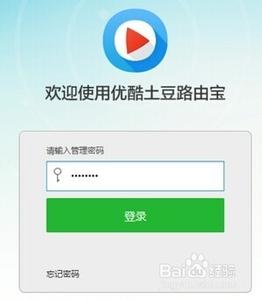
优酷土豆路由宝的简介及使用 6、
第六步:出现这个界面的时候,就证明亲已经是设置完成了。这时候已经可以上网了哦。
优酷土豆路由宝的简介及使用 7、
第七步:下面就需要我们开始绑定自己的优酷账号了。首先需要登录管理界面了。打开浏览器,访问wifi.youku.com(或192.168.11.1)就可以进入哦。
优酷土豆路由宝的简介及使用_优酷路由宝
优酷土豆路由宝的简介及使用 8、
第八步:下面就会出现这个界面。这个界面就是亲日后的管理界面了。
优酷土豆路由宝的简介及使用 9、
第九步:就是需要绑定自己的优酷账号。例如我的。
优酷土豆路由宝的简介及使用 10、
第十步:下面就可以让自己的同事链接自己的网络了。左边表示的是链接了几台机器,中间是运行的时间,右边是下载和上传的速度。
优酷土豆路由宝的简介及使用_优酷路由宝
优酷土豆路由宝的简介及使用 11、
第十一步:这个时候如果你感觉自己的网速不像原来那么好的话可以在这里进行调节。 我开始的时候选择急速,但是之后感觉上网网速不行,所以就换成平衡。系统默认的也是平衡。亲可以在这里进行选择的哦。
 爱华网
爱华网